La app del portal de vídeos de Google
¿A dónde acudes cada vez que quieres ver un vídeo en Internet? Obviamente a YouTube, el servicio de alojamiento de vídeos más importante y qué más tráfico genera en la web. Ahí podemos encontrar material audiovisual de cualquier tipo desde videoclips a tráileres de películas, pasando por videotutoriales para usar cualquier tipo de software, análisis de hardware, vídeos de gatitos y las producciones caseras de los youtubers más famosos. Y puedes disfrutar de todas las ventajas de este servicio de vídeo en streaming directamente en tu Android gracias a su aplicación oficial, YouTube APK. Puedes descargar YouTube gratis y acceder a todas las funciones y acciones habituales de esta plataforma como buscar y ver vídeos, subscribirse a canales, descubrir los vídeos más populares del momento o guardar vídeos para ver más tarde.
Suscríbete a canales que te gusten, crea contenido, comparte vídeos con amigos y disfruta de la plataforma en cualquier dispositivo.
Características principales
- Acceso a todos los vídeos y canales del portal YouTube.
- Suscríbete a cualquier canal que sea de tu interés.
- Descubre los vídeos más populares del momento.
- Incluye opciones de búsqueda por voz y sugerencias de búsqueda.
- Escoge la calidad en la que quieres ver cada vídeo.
- Opción de ver con subtítulos o sin ellos.
- Soporte multiventana que permite navegar por YouTube mientras se reproduce un vídeo.
- Consulta las tendencias con la pestaña Explorar.
- Comenta y valora vídeos con un me gusta o no me gusta.
- Busca vídeos que ya hayas visto, guardado o indicado que te gustan en la pestaña Biblioteca.
- Comparte vídeos con tus contactos a través de apps de mensajería y redes sociales.
- Sigue las emisiones en directo, publicaciones, historias y estrenos de los youtubers que más te gustan.
- Crea vídeos con las nuevas herramientas de edición integradas en la aplicación.
- Paga las suscripciones a los canales de los youtubers a los que quieras apoyar económicamente para obtener ventajas o insignia
- Sube tus propios vídeos a la plataforma.
¿Cómo usar la app oficial de Android?
Utilizar YouTube APK para explorar todos los vídeos alojados en el servicio es realmente fácil e intuitivo. Consta de cuatro pestañas desde las que podemos llevar a cabo acciones como:
- Pestaña Inicio: desde donde podrás explorar recomendaciones personalizadas y adaptadas a tus gustos.
- Pestaña Shorts: donde puedes ver el formato de vídeos cortos de hasta 60 segundos que YouTube quiere usar para competir con TikTok. Para pasar de uno a otro basta con hacer swipe.
- Pestaña Suscripciones: donde podrás mantenerte al día de todas las novedades y actualizaciones de tus canales favoritos.
- Pestaña Biblioteca: donde podrás ver el historial de todos los vídeos que jamás has visto o a los que has dado un me gusta, Mis vídeos, Mis películas, tus listas o los vídeos marcados para ver más tarde.
¿Qué es YouTube Premium?
El servicio de vídeos en streaming de Google promociona una suscripción, aunque se pueda descargar YouTube gratis, que añade funciones adicionales a YouTube. A cambio de una mensualidad (con tarifas personales, para familias o estudiantes), el usuario va a poder reproducir los vídeos del servicio sin tener que ver anuncios, mientras usa otras aplicaciones e incluso con la pantalla bloqueada.
Además, podrá disfrutar de toda la música disponible en YouTube Music, descargarla para escucharla sin conexión o reproducirla en segundo plano, así como entretener a los más peques con todo el contenido de YouTube Kids.
Novedades de la última versión
- No se ha publicado el changelog.
Requisitos e información adicional:
- Requisitos mínimos del sistema operativo: Android 8.0.
- Ofrece compras integradas.
 Lauriane Guilloux
Lauriane Guilloux
Hola, soy Lauriane Guilloux, he crecido rodeada de gadgets y de tecnología y mi entorno asume que siempre será uno de mis grandes intereses. He evolucionado al mismo tiempo que los PCs, los portátiles, las videoconsolas, los móviles y las...


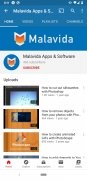
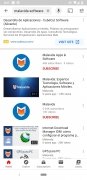
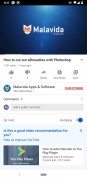
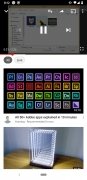
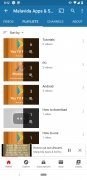
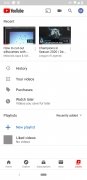
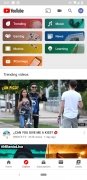
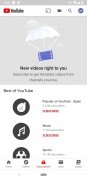
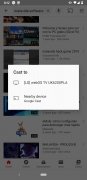
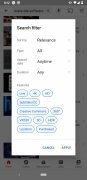
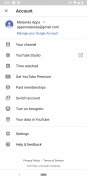
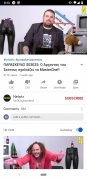



Trucos para YouTube